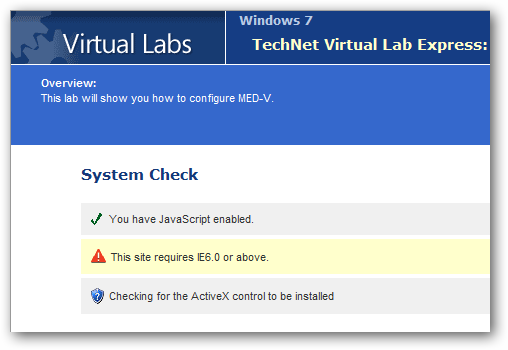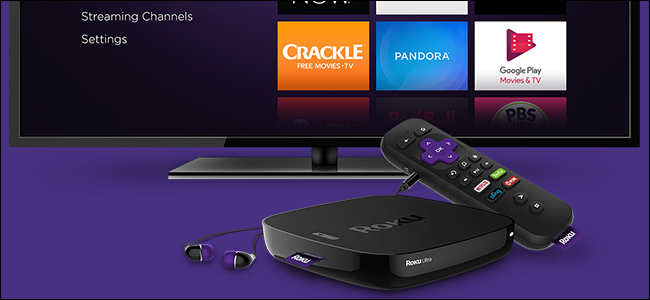בין אם אתה מכתיב עם זיהוי דיבוראו לדבר עם בן משפחה או חבר למשחקים בצ'אט קולי, הדיבור יכול להיות מהיר וברור יותר מהקלדה. למרבה המזל, הגדרת מיקרופון ב- Windows היא פשוטה וקלה לביצוע. כך תוכל להגדיר ולבדוק את המיקרופון שלך ב- Windows 10.
הגדרת מיקרופון
אחד הדברים הראשונים שתצטרך לעשות לפניהגדרת המיקרופון שלך היא לחבר אותה - או לחבר אותה באמצעות Bluetooth - ולהתקין מנהלי התקנים. רוב הזמן Windows תחפש ותתקין אוטומטית את מנהלי ההתקנים הדרושים, אך אם זה לא עובד, יתכן שתצטרך לבדוק באתר היצרן אם יש מנהלי התקנים ספציפיים.
קשורים: מיקרופוני ה- USB הטובים ביותר
לאחר שהתקנת את כל מנהלי ההתקנים הנחוצים, לחץ באמצעות לחצן העכבר הימני על סמל עוצמת הקול במגש המערכת ואז לחץ על הפקודה "צלילים".

בחלון סאונד, עבור לכרטיסייה "הקלטה" כדי לראות את הגדרות המיקרופון. בחר במיקרופון בו ברצונך להשתמש ולחץ על כפתור "הגדר".

בחלון זיהוי דיבור שנפתח,לחץ על הקישור "הגדרת מיקרופון". ובעוד שכלי זה מכוון לזיהוי דיבור, הגדרת המיקרופון שלך כאן יכולה לעזור גם בהגדרת תצורה טובה יותר לשיחות קול.

ברגע שאשף ההתקנה ייפתח, בחר את סוג המיקרופון שיש לך ולחץ על "הבא".

המסך הבא מספק טיפים לשימוש במיקרופון שלך התואמים את סוג המיקרופון שבחרת במסך הקודם.

בשלב הבא, האשף מספק לך טקסט שניתן לקרוא בקול רם. קדימה, עשה זאת ואז לחץ על "הבא".

זהו, המיקרופון שלך מוכן לשימוש עכשיו. לחץ על "סיום" כדי לסגור את האשף.

אם המחשב שלך לא שמע אותך, המיקרופון שלךהושתק, או שמותקנת בו יותר ממיקרופון אחד שעשוי להרים את הקול שלך, תראה הודעה זו במסך הבא. יתכן שתצטרך לחזור על המסך הקודם כדי להגדיר את המיקרופון שלך.

קשורים: כיצד להתחיל בעבודה עם זיהוי דיבור ב- Windows 7 או 8
בדיקת המיקרופון שלך
בין אם אתה מגדיר את המיקרופון באמצעות האשף, תיארנו בסעיף הקודם או עכשיו, תוכלו לבצע בדיקה מהירה בכל עת כדי לוודא שהמיקרופון שומע אתכם.
פתח את חלון הצלילים על ידי לחיצה ימנית על סמל הצליל בשורת המשימות ולחיצה על הפקודה "צלילים".

לאחר מכן עבור לכרטיסייה "הקלטה" כדי לראות רשימת מכשירים זמינים.

עכשיו, דבר אל המיקרופון שלך וחפש את הסורגים הירוקים לנוע כמוך. אם הסורגים עולים עם הקול שלך, המכשיר שלך פועל כראוי.
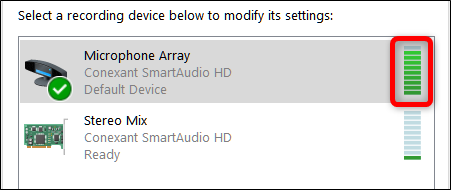
אם אתה יכול לראות את הסרגל הירוק זז, אבל זה כןבקושי עולה בכלל, אולי תנסה להעלות את הרמות עבור המיקרופון שלך. זה עובד על ידי הגברת הרגישות של המיקרופון, כך שהוא מסוגל להעלות צלילים נוספים. מהכרטיסייה "הקלטה", לחץ על המיקרופון ואז על "מאפיינים".

עבור לכרטיסייה "רמות" ואז התאם את הרגישות של המיקרופון שלך כך שתוכל להרים את קולך ביתר קלות.
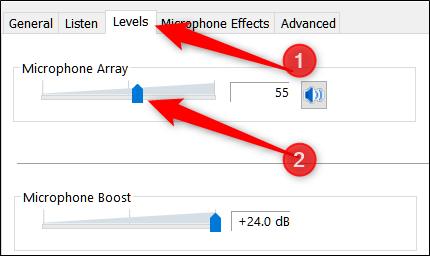
אם עדיין אינך מצליח לראות את הסורגים מתרוממים, ייתכן שתצטרך להתקין מחדש או לעדכן את מנהלי ההתקן שלך.
קשורים: הדרך הבטוחה היחידה לעדכן את מנהלי ההתקן של החומרה במערכת Windows